Solución al error Rundll en un dispositivo USB: módulo no encontrado
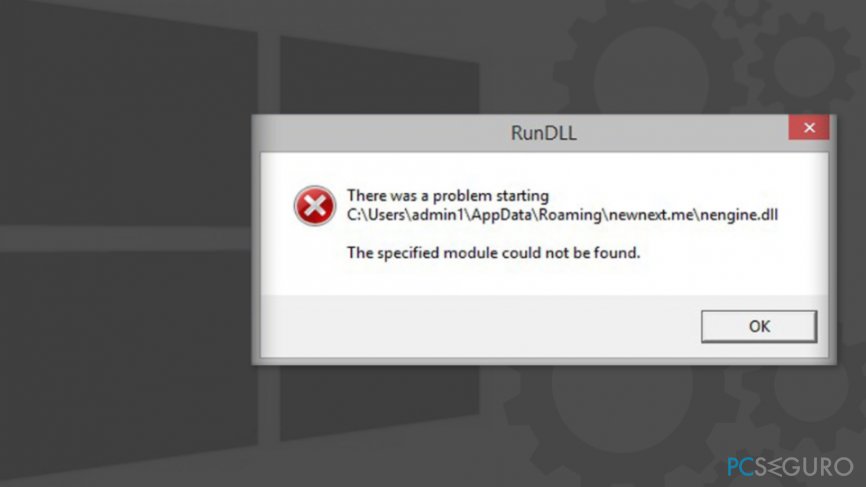
El error Rundll es un problema común que puede ocurrir al intentar abrir un archivo o programa en un dispositivo USB. Este error se produce cuando el sistema operativo no puede encontrar el módulo necesario para ejecutar la acción solicitada. Esto puede ser frustrante, ya que impide el acceso a los archivos y programas almacenados en el dispositivo USB.
Exploraremos las posibles soluciones para solucionar el error Rundll en un dispositivo USB. Veremos cómo verificar y reparar los archivos dañados, cómo actualizar los controladores del dispositivo USB y cómo escanear en busca de malware. También proporcionaremos algunas recomendaciones para evitar que este error vuelva a ocurrir en el futuro.
 Enviar mensajes de texto con número oculto en Claro: guía paso a paso
Enviar mensajes de texto con número oculto en Claro: guía paso a paso- Actualiza los controladores USB en tu dispositivo
- Escanea tu dispositivo en busca de virus o malware
- Realiza un reinicio completo del sistema
- Verifica si el error ocurre en otro dispositivo USB
- Realiza una restauración del sistema a un punto anterior
- Ejecuta un programa de reparación de archivos corruptos
- Formatea el dispositivo USB si no contiene datos importantes
- Consulta con el fabricante del dispositivo USB para obtener asistencia técnica
- Considera reemplazar el dispositivo USB si el error persiste
- Preguntas frecuentes
Actualiza los controladores USB en tu dispositivo
Si estás experimentando el error Rundll en tu dispositivo USB y el mensaje indica que el módulo no se encuentra, una de las posibles soluciones es actualizar los controladores USB en tu dispositivo. Esto puede solucionar el problema y permitir que tu dispositivo USB funcione correctamente.
Para actualizar los controladores USB, sigue estos pasos:
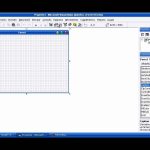 Aprende a abrir Visual Basic en Word y automatizar tareas con macros
Aprende a abrir Visual Basic en Word y automatizar tareas con macros- Conecta tu dispositivo USB a tu computadora.
- Abre el Administrador de dispositivos. Puedes hacerlo presionando la tecla de Windows + X y seleccionando "Administrador de dispositivos" en el menú.
- En la ventana del Administrador de dispositivos, busca la sección "Controladoras de bus serie universal".
- Expande la sección "Controladoras de bus serie universal" haciendo clic en el signo de más (+) junto a ella.
- Localiza el dispositivo USB problemático en la lista. Puede aparecer con un signo de exclamación amarillo o con un nombre que indique que hay un problema.
- Haz clic derecho en el dispositivo USB y selecciona la opción "Actualizar software de controlador".
- En la ventana que aparece, selecciona la opción "Buscar automáticamente software de controlador actualizado".
- Windows buscará en línea y actualizará los controladores USB para tu dispositivo.
- Una vez que se complete la actualización, reinicia tu computadora y vuelve a conectar tu dispositivo USB.
Después de seguir estos pasos, es posible que el error Rundll ya no aparezca y tu dispositivo USB funcione correctamente. Sin embargo, si el problema persiste, puede ser necesario intentar otras soluciones como escanear tu dispositivo en busca de malware o verificar si hay actualizaciones de firmware disponibles para tu dispositivo.
Escanea tu dispositivo en busca de virus o malware
Uno de los pasos más importantes para solucionar el error Rundll en un dispositivo USB es realizar un escaneo completo en busca de virus o malware. Estos archivos maliciosos pueden ser la causa del problema y es esencial eliminarlos para restablecer el funcionamiento normal del dispositivo.
Existen diferentes programas antivirus y antimalware disponibles en el mercado que puedes utilizar para escanear tu dispositivo USB en busca de amenazas. Algunos de los más populares son Avast, AVG, Malwarebytes y Norton. Asegúrate de tener uno de estos programas instalado en tu computadora antes de continuar.
Una vez que tengas el programa antivirus o antimalware instalado, conecta tu dispositivo USB a tu computadora y abre el programa. Busca la opción de "Escaneo completo" o "Escaneo personalizado" y selecciona tu dispositivo USB como ubicación a escanear.
Espera a que el programa termine de escanear tu dispositivo en busca de amenazas. Esto puede llevar algún tiempo dependiendo del tamaño del dispositivo y la cantidad de archivos que contenga. Durante el escaneo, el programa mostrará una lista de amenazas detectadas, si las hay.
Si el programa encuentra algún virus o malware en tu dispositivo, sigue las instrucciones proporcionadas por el programa para eliminarlos. En la mayoría de los casos, simplemente tendrás que hacer clic en el botón "Eliminar" o "Limpiar" para deshacerte de las amenazas.
Una vez que hayas eliminado todas las amenazas detectadas, reinicia tu computadora y vuelve a conectar tu dispositivo USB. Verifica si el error Rundll ha desaparecido y si puedes acceder a tus archivos correctamente. Si el problema persiste, pasa al siguiente paso.
Realiza un reinicio completo del sistema
Si te encuentras con el error Rundll en un dispositivo USB y el mensaje de "módulo no encontrado", una solución común es realizar un reinicio completo del sistema. Este paso simple puede solucionar muchos problemas relacionados con los controladores y las configuraciones del sistema.
Verifica si el error ocurre en otro dispositivo USB
Si estás experimentando el error "Rundll: módulo no encontrado" al conectar un dispositivo USB a tu computadora, es importante verificar si este error ocurre con otros dispositivos USB o si es específico de un solo dispositivo.
Para hacer esto, conecta otro dispositivo USB a tu computadora, como una memoria USB o un disco duro externo, y observa si el error persiste. Si el error ocurre solo con un dispositivo en particular, es probable que el problema esté relacionado con ese dispositivo específico.
Actualiza los controladores del dispositivo USB
Si el error ocurre con todos los dispositivos USB que conectas a tu computadora, es posible que los controladores del dispositivo USB estén desactualizados o dañados. Los controladores son programas que permiten que el sistema operativo interactúe con el hardware del dispositivo.
Para solucionar este problema, puedes intentar actualizar los controladores del dispositivo USB. Puedes hacerlo siguiendo estos pasos:
- Abre el Administrador de dispositivos en tu computadora. Puedes hacer esto haciendo clic derecho en el botón Inicio y seleccionando "Administrador de dispositivos" en el menú desplegable.
- En la ventana del Administrador de dispositivos, expande la categoría "Controladoras de bus serie universal".
- Localiza el dispositivo USB problemático en la lista y haz clic derecho sobre él.
- Selecciona "Actualizar controlador" en el menú contextual.
- En la ventana que aparece, elige la opción "Buscar automáticamente software de controlador actualizado".
- Si Windows encuentra una actualización para el controlador, sigue las instrucciones en pantalla para instalarla.
Una vez que hayas actualizado los controladores del dispositivo USB, reinicia tu computadora y vuelve a conectar el dispositivo para ver si el error persiste.
Escanea el dispositivo USB en busca de virus
Otra posible causa del error "Rundll: módulo no encontrado" en un dispositivo USB es la presencia de virus o malware en el dispositivo. Estos programas maliciosos pueden alterar el funcionamiento normal del dispositivo y causar errores al intentar acceder a él.
Para solucionar este problema, se recomienda escanear el dispositivo USB en busca de virus utilizando un programa antivirus confiable. Simplemente conecta el dispositivo a tu computadora y ejecuta un escaneo completo del mismo.
Si el programa antivirus detecta y elimina alguna amenaza, reinicia tu computadora y vuelve a conectar el dispositivo USB para verificar si el error ha sido solucionado.
Si estás experimentando el error "Rundll: módulo no encontrado" al conectar un dispositivo USB a tu computadora, verifica si el error ocurre en otro dispositivo USB para determinar si el problema es específico de un solo dispositivo. Luego, intenta actualizar los controladores del dispositivo USB y escanea el dispositivo en busca de virus. Estos pasos deberían ayudarte a solucionar el error y permitirte acceder correctamente al dispositivo USB.
Realiza una restauración del sistema a un punto anterior
Si has encontrado el error Rundll en tu dispositivo USB y recibes el mensaje de "módulo no encontrado", una de las soluciones más efectivas es realizar una restauración del sistema a un punto anterior.
La restauración del sistema te permite revertir los cambios realizados en tu computadora y regresar a un estado anterior en el que el dispositivo USB funcionaba correctamente.
Para realizar una restauración del sistema, sigue los siguientes pasos:
- Abre el menú de inicio y busca "Restaurar sistema".
- Haz clic en "Crear un punto de restauración" para asegurarte de que tendrás un punto al que volver en caso de que algo salga mal.
- Una vez creado el punto de restauración, vuelve a la ventana de "Restaurar sistema".
- Haz clic en "Restaurar sistema" y selecciona el punto anterior a la aparición del error Rundll en tu dispositivo USB.
- Sigue las instrucciones en pantalla y espera a que el proceso de restauración se complete.
Después de completar la restauración del sistema, reinicia tu computadora y verifica si el error Rundll en tu dispositivo USB ha sido solucionado. En la mayoría de los casos, este método debería resolver el problema y permitirte utilizar tu dispositivo USB sin errores.
Recuerda que la restauración del sistema puede deshacer cambios recientes en tu computadora, por lo que es importante tener en cuenta que cualquier software o configuración instalada después del punto de restauración seleccionado se perderá. Asegúrate de realizar una copia de seguridad de tus archivos y configuraciones importantes antes de realizar la restauración del sistema.
Ejecuta un programa de reparación de archivos corruptos
Si estás experimentando el error Rundll en un dispositivo USB y recibes el mensaje "módulo no encontrado", una posible solución es ejecutar un programa de reparación de archivos corruptos.
Los archivos del sistema pueden corromperse debido a diversas razones, como virus o interrupciones inesperadas en la alimentación eléctrica. Estos archivos corruptos pueden causar errores al intentar acceder a determinadas funciones o módulos en un dispositivo USB.
Para solucionar este problema, puedes utilizar herramientas de reparación de archivos corruptos como SFC (System File Checker), que está disponible en sistemas operativos Windows.
Para ejecutar SFC, sigue los siguientes pasos:
- Abre el Menú de inicio y busca Símbolo del sistema.
- Haz clic derecho en Símbolo del sistema y selecciona Ejecutar como administrador.
- En la ventana de comandos, escribe sfc /scannow y presiona Enter.
- Espera a que el programa complete el escaneo y la reparación de los archivos corruptos.
- Una vez finalizado el proceso, reinicia tu dispositivo.
Después de reiniciar, verifica si el error Rundll en el dispositivo USB persiste. Si el problema persiste, puedes intentar otras soluciones como actualizar los controladores del dispositivo USB o escanear en busca de malware.
Recuerda que es importante mantener tu sistema operativo y tus programas actualizados para evitar errores y vulnerabilidades. Además, es recomendable hacer copias de seguridad periódicas de tus archivos importantes.
Formatea el dispositivo USB si no contiene datos importantes
Si tu dispositivo USB no contiene datos importantes o ya has hecho una copia de seguridad de ellos, una solución rápida y efectiva para solucionar el error Rundll es formatear el dispositivo. Esto eliminará cualquier archivo o configuración corrupta que esté causando el problema.
Consulta con el fabricante del dispositivo USB para obtener asistencia técnica
Si estás experimentando el error Rundll en un dispositivo USB y recibes el mensaje de "módulo no encontrado", es recomendable que te pongas en contacto con el fabricante del dispositivo para obtener asistencia técnica. El fabricante será el recurso más confiable y adecuado para ayudarte a resolver este problema específico.
Considera reemplazar el dispositivo USB si el error persiste
Si has seguido todos los pasos anteriores y aún continúas experimentando el error Rundll en tu dispositivo USB, es posible que el problema esté relacionado con el propio dispositivo. En algunos casos, los dispositivos USB pueden venir con defectos de fábrica o pueden dañarse con el tiempo debido al uso intensivo o a factores externos.
En este caso, te recomendamos considerar reemplazar el dispositivo USB por uno nuevo. Antes de hacerlo, asegúrate de respaldar todos los datos importantes que tengas almacenados en el dispositivo, ya que el reemplazo implicará perder toda la información almacenada en él.
Una vez que hayas respaldado tus datos, puedes proceder a adquirir un nuevo dispositivo USB. Asegúrate de elegir uno de buena calidad y de una marca confiable. Además, verifica que el dispositivo sea compatible con tu sistema operativo y con los puertos USB de tu computadora.
Una vez que hayas adquirido el nuevo dispositivo USB, conéctalo a tu computadora y verifica si el error Rundll persiste. Si el problema desaparece y el nuevo dispositivo funciona correctamente, habrás solucionado el error. Sin embargo, si el error continúa apareciendo incluso con el nuevo dispositivo, es posible que el problema esté relacionado con tu sistema operativo o con otros factores externos.
En ese caso, te recomendamos buscar asistencia técnica adicional para resolver el problema. Puedes comunicarte con el soporte técnico de tu sistema operativo, buscar en foros de ayuda en línea o pedir ayuda a un técnico especializado en computadoras.
Preguntas frecuentes
1. ¿Qué es el error Rundll en un dispositivo USB?
El error Rundll en un dispositivo USB ocurre cuando el sistema operativo no puede encontrar el módulo necesario para ejecutar una función específica en el dispositivo.
2. ¿Por qué ocurre este error?
Este error puede ocurrir debido a problemas en el dispositivo USB, como un archivo dañado o faltante, o a conflictos con otros programas o controladores en el sistema operativo.
3. ¿Cómo puedo solucionar el error Rundll en un dispositivo USB?
Para solucionar este error, puedes intentar reiniciar el dispositivo y el sistema operativo, actualizar los controladores del dispositivo USB o escanear y reparar los archivos dañados en el dispositivo.
4. ¿Qué debo hacer si la solución anterior no funciona?
Si la solución anterior no funciona, puedes intentar conectar el dispositivo USB en otro puerto USB o en otro equipo para determinar si el problema está relacionado con el dispositivo o con el sistema operativo.
Deja una respuesta
Entradas relacionadas